Photoshop制作一把精致的古典木扇-PS制作教程
作者 6029482 来源 红动中国 发布时间 2010-07-22
21、调出通道选区后,删除扇叶部分的木质,得到下图所示的效果。

22、下面的同理可得,稍加变形,拉长一点。

23、这里要补充一下细节:要给扇叶增加厚度怎么办,我是把扇叶复制一层,移到图层下面稍微往右下移动一点,填充稍深一点的颜色。
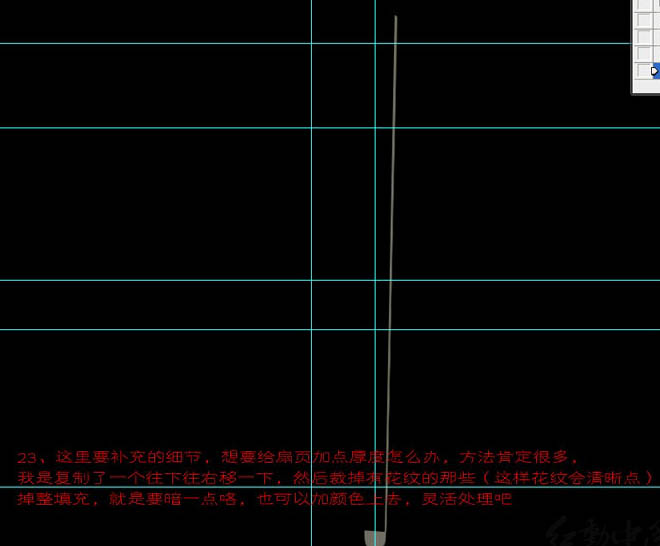
24、把两个扇叶对齐,载入山内页选区,把山内页剧中。

25、把两个扇叶连锁关联起来。

26、旋转后给扇叶加上一个投影,为了好观察我把背景换成蓝色。
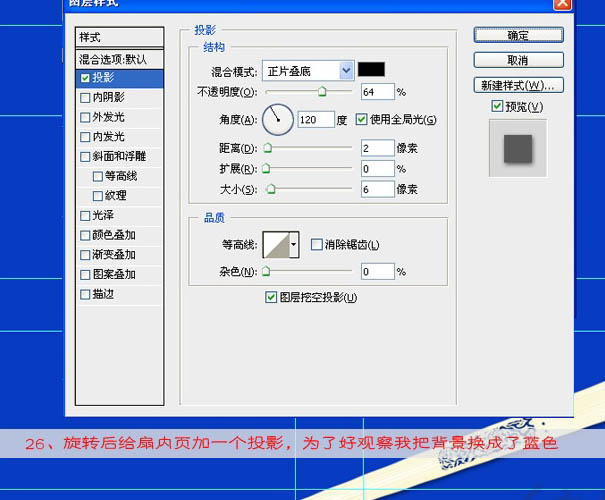
27、接下来到了神奇的时候,复制一个扇内页,按Ctrl + T 变换角度,把参照点调大刚才的复制先交出点,旋转-5度。

| 上一页12345下一页 |